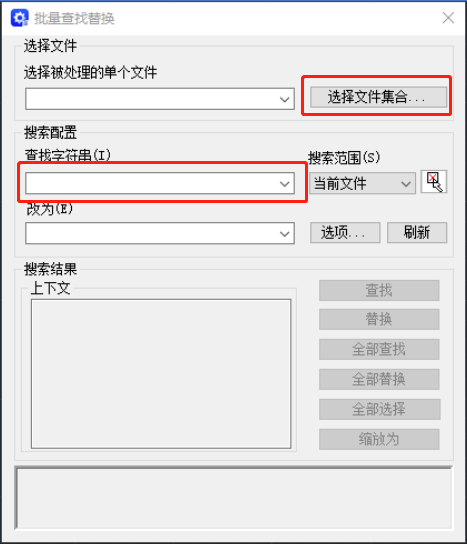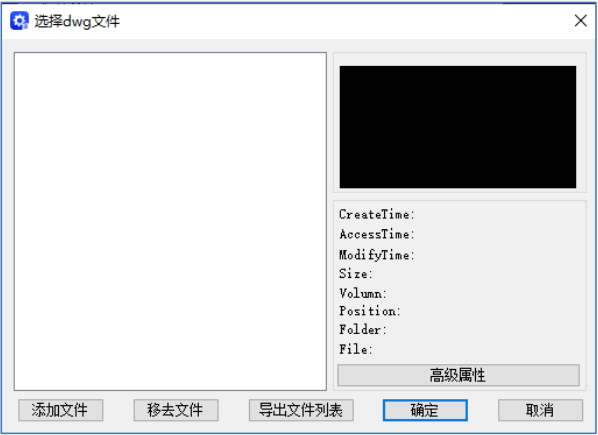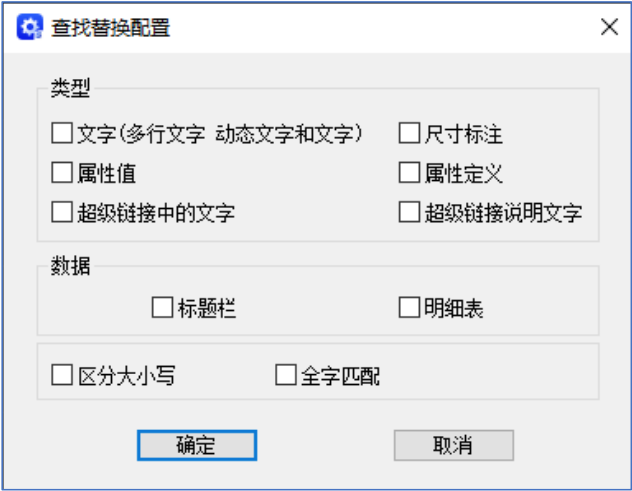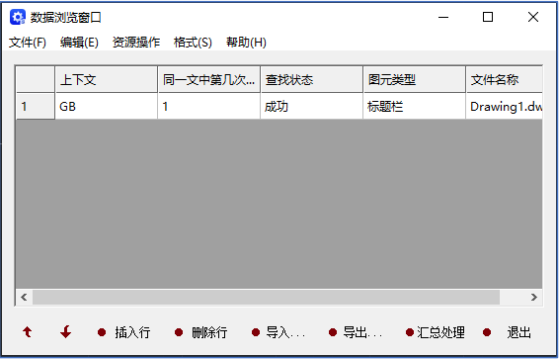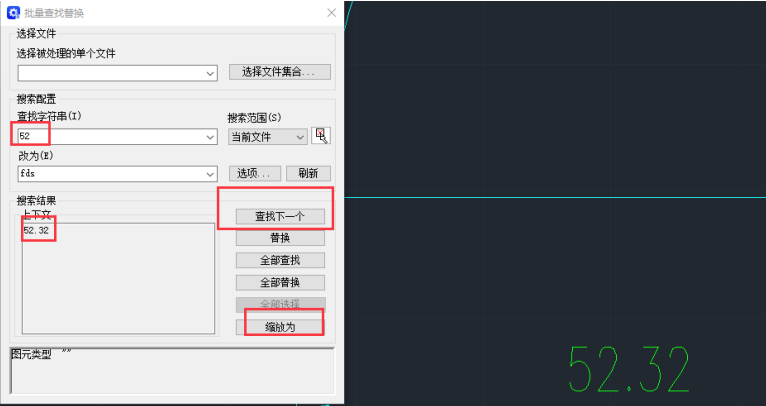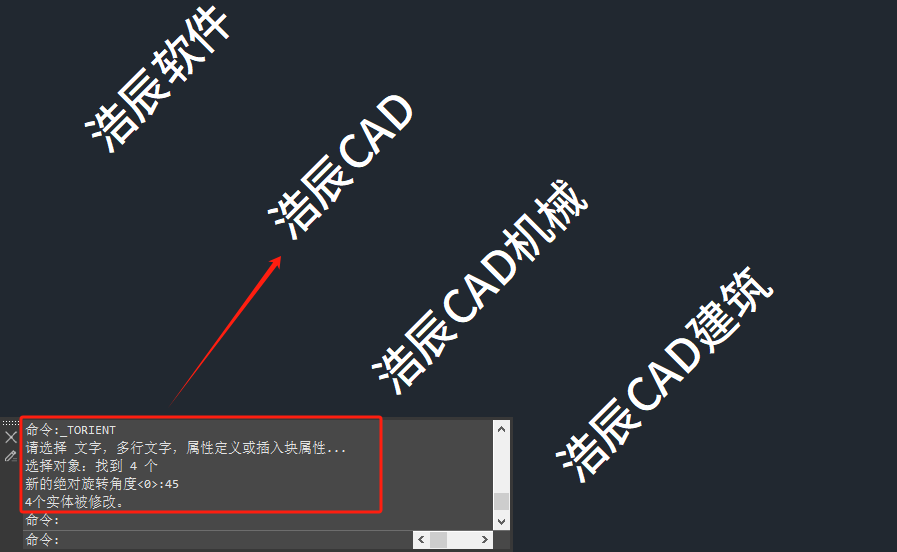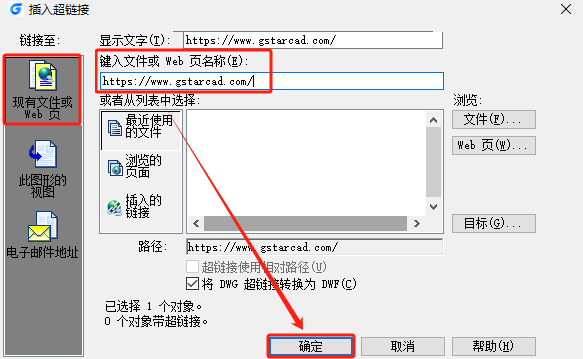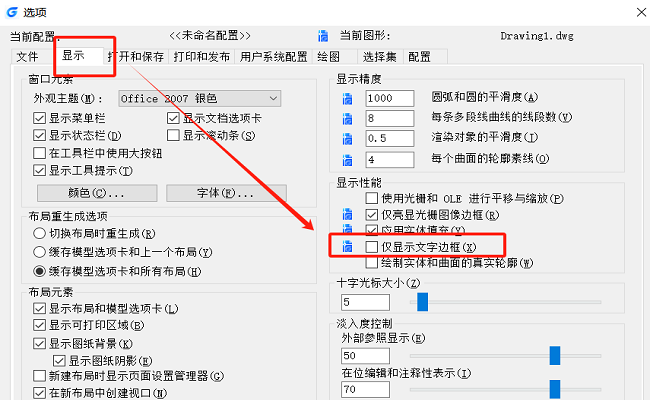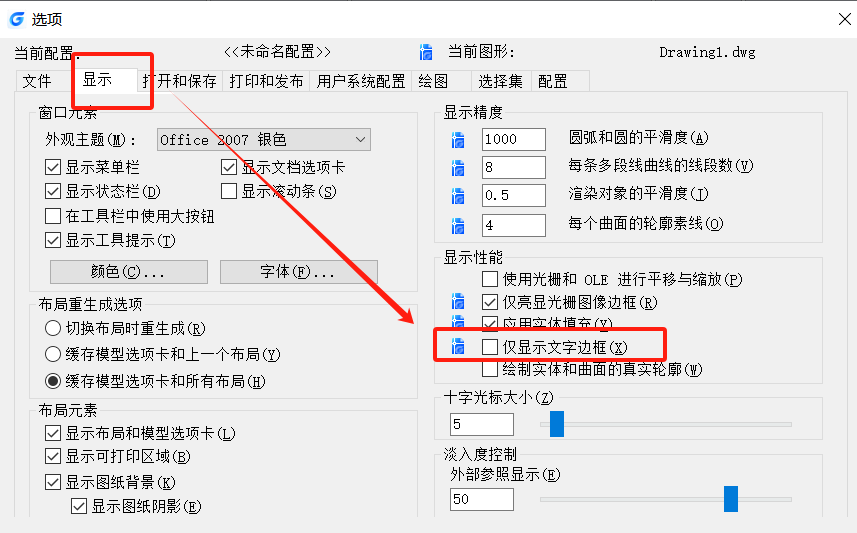CAD可以在不打开文件的情况下,批量查找替换图纸中的CAD文字吗?答案是肯定的!浩辰CAD机械软件中批量查找替换功能可以在不打开图纸文件的情况下,实现批量查找与替换图面中的单行文本、属性 文本、多行文本、标注文本等,而不论这些文本是否存在于嵌套块内。本文小编就来给大家分享一下在不打开图纸文件的情况下批量查找替换CAD文字的操作技巧吧!
批量查找替换CAD文字步骤:
1、启动浩辰CAD机械软件后,在菜单栏中点击【浩辰机械】—【辅助工具】—【批量文字查找】,会弹出“批量查找替换”对话框,在“查找字符串”中输入要查找的文字。在此输入字符串或从列表中在最近使用过的六个字符串中选择一个。
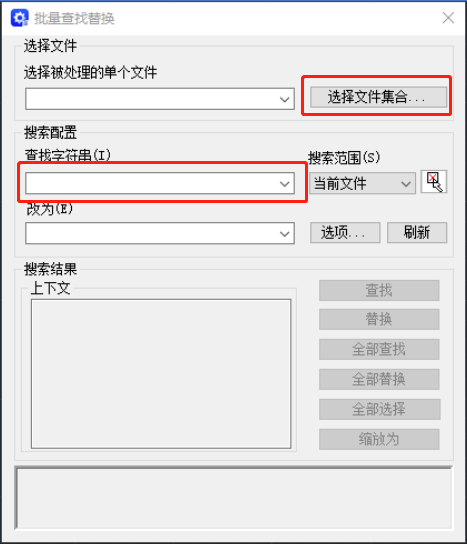
2、如果不仅查找当前文件,点取“选择文件集合”按钮,来选择若干 DWG 文件,出现“选择dwg文件”对话框,选择完毕,点取“确定”。
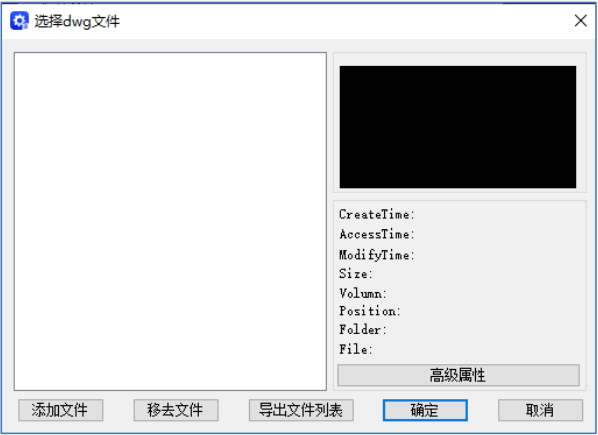
3、在“搜索范围”中,选择“当前文件”、“当前选择”、“单个文件”或“全部文件”来定义搜索的范围。按钮,用来执行当前选择范围的确定。
4、选择“选项”指定要包含在搜索中的文字范围、类型及标题栏、明细表数据等,弹出“查找替换配置”对话框。同时可以指定全字匹配,也可以指定区分大小写。
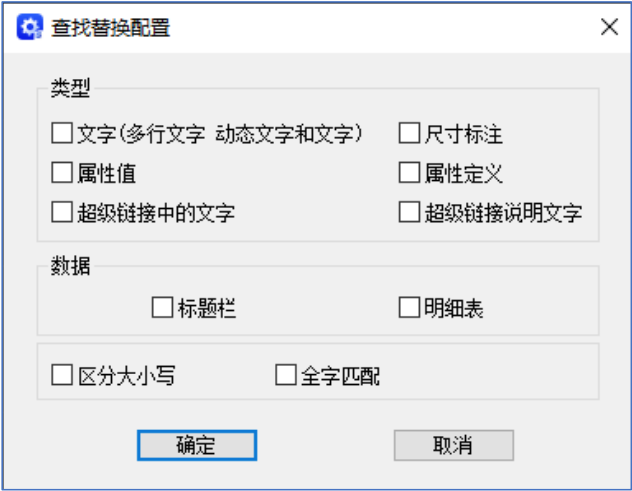
5、在“改为”中输入用来替换找到的文字的文字。
6、选择“查找”, 在“上下文”区域中显示查找到的文字及其上下文。
选择“全部查找”,出现以下对话框,记录文件名称、查找的字符串、上下文及次数、查找状态及图元类型。
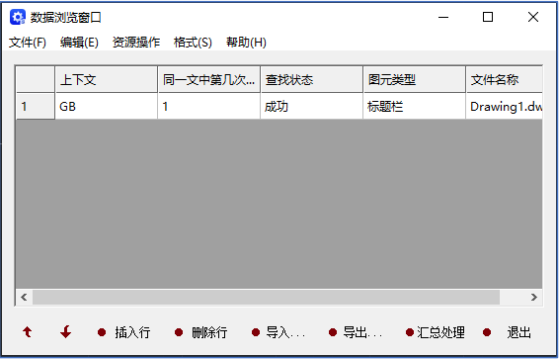
7、执行以下步骤之一:
只替换已查找到的文字串实例,请选择“替换”。要替换“查找字符串”中的所有实例,请选择“全部改为”。出现与“数据浏览”对话框类似的对话框,显示替换字符串及替换状态。
8、缩放为:此功能是指你在查找内容之后将查找的内容缩放到你眼前(注:不是所有的内容都能缩放到你眼前的)。
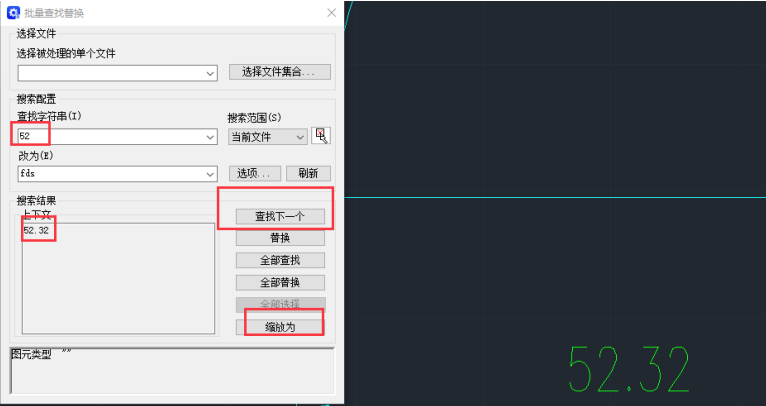
通过以上CAD教程中的几个简单步骤便可以在不打开CAD图纸文件的情况下批量查找替换CAD文字,你学会了吗?